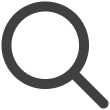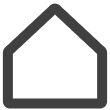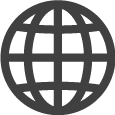Controllo remoto di uno schermo
Con la funzione di controllo remoto dello schermo, gli utenti possono controllare a distanza gli schermi senza dover visitare i luoghi in cui sono installati gli schermi. Controllare e risolvere i problemi degli schermi collegati in tempo reale.
-
Le funzioni di controllo remoto disponibili possono variare a seconda del tipo di schermo.
-
Questa funzione potrebbe non essere disponibile, a seconda del piano tariffario in uso.
-
Il controllo remoto dello schermo non è possibile se:
-
Lo schermo non è registrato sul server di gestione remota
-
Lo schermo è offline
-
La connessione remota è impostata su off sullo schermo
-
Il tipo di schermo è uno schermo virtuale
-
Introduzione al monitoraggio remoto dello schermo
Visualizzare i display degli schermi collegati in tempo reale.
-
Gli schermi collegati a distanza possono essere controllati utilizzando il mouse e la tastiera.
-
Quando più utenti sono connessi in remoto allo stesso schermo, un elenco degli utenti attualmente connessi viene mostrato sotto il display dello schermo.
-
Nella schermata iniziale di VXT CMS, fare clic su Schermi.
-
Nella pagina principale del menu Schermi, fare clic sullo schermo che si desidera controllare a distanza.
-
Fare clic sulla scheda Impostazioni sul lato destro della pagina.
-
Attivare Configurazione remota sotto la voce Generale.
-
Passare il cursore del mouse sopra la miniatura dello schermo per visualizzare il pulsante Avvia controllo remoto. Fare clic sul pulsante Avvia controllo remoto.
-
Appare una vista più grande dello schermo connesso in remoto.
Verifica dello stato di gestione remota in tempo reale
Verificare lo stato esatto di elaborazione delle funzioni di gestione remota impostate su uno schermo collegato.
-
Fare clic su
 (Notifica) in alto a destra della pagina.
(Notifica) in alto a destra della pagina. -
Selezionare la scheda STATO RM.
-
Verificare lo stato di elaborazione.
-
Per scaricare i dettagli della notifica selezionata come file CSV di Excel, fare clic sul pulsante
 (Esporta). Per rieseguire un'azione di gestione, fare clic sul pulsante
(Esporta). Per rieseguire un'azione di gestione, fare clic sul pulsante  (Aggiorna).
(Aggiorna).
-
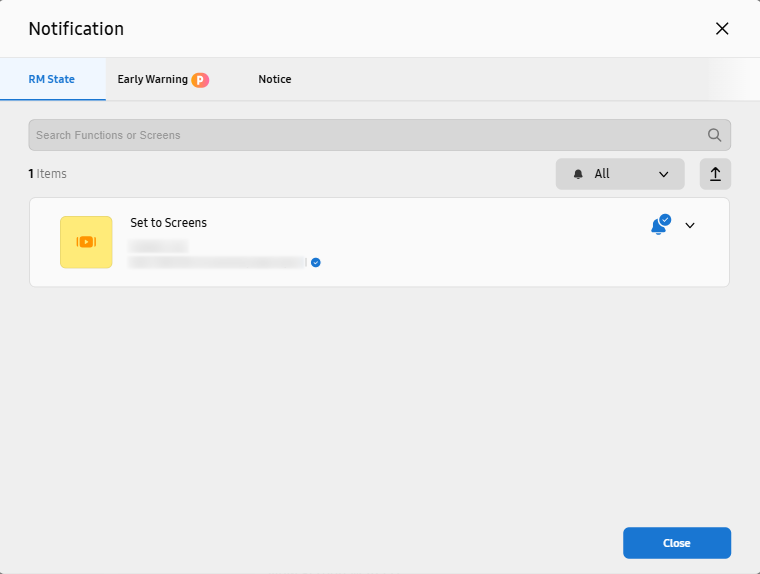 |
Pulsanti di controllo remoto
Avviare la modalità di monitoraggio remoto dello schermo.
-
Una volta stabilita la connessione al controllo remoto, i pulsanti di controllo remoto appaiono sotto la vista dello schermo sulla schermata di VXT CMS. Passare il cursore del mouse su un pulsante di controllo remoto per visualizzare l'icona
 in basso. Se si fa clic sull'icona
in basso. Se si fa clic sull'icona  , appaiono pulsanti aggiuntivi.
, appaiono pulsanti aggiuntivi. -
Se vengono visualizzati pulsanti aggiuntivi per un pulsante di controllo remoto e si fa clic sull'icona
 , i pulsanti aggiuntivi scompaiono.
, i pulsanti aggiuntivi scompaiono.
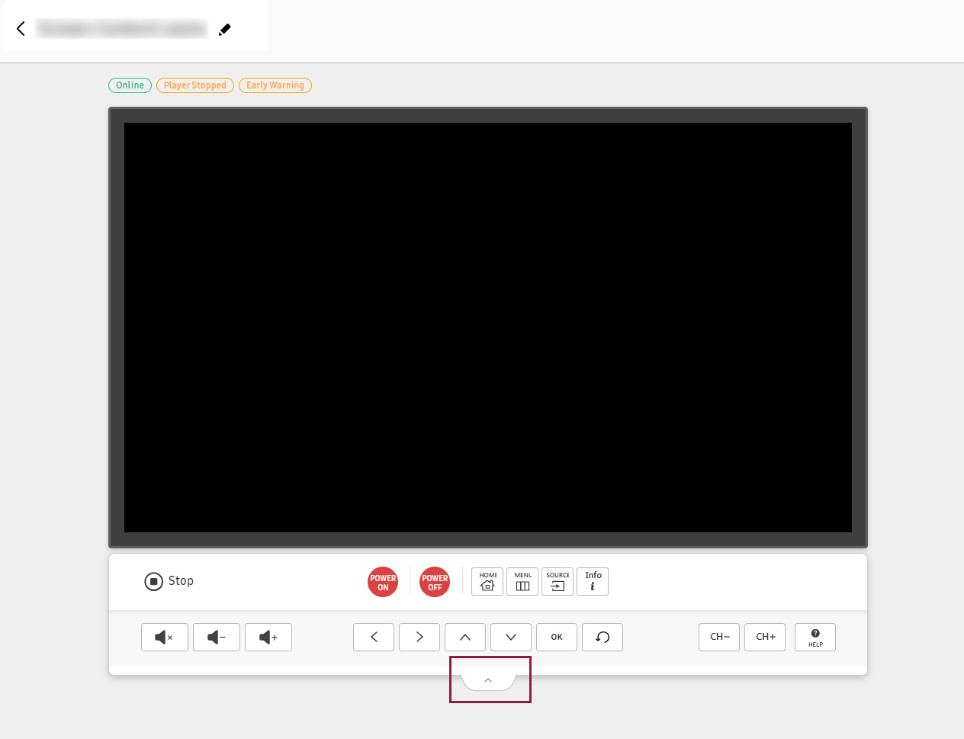 |
|
Voce |
Descrizione |
|---|---|
|
|
Termina il controllo remoto dello schermo corrente. |
|
|
Accende o spegne lo schermo. Premere e tenere premuto per riavviare lo schermo.
|
|
|
Attiva i menu di Windows sullo schermo. |
|
|
Imposta il muto, abbassa o aumenta il volume audio dello schermo. |
|
|
Sposta il focus a sinistra o a destra sullo schermo. |
|
|
Sposta il focus verso l'alto o il basso sullo schermo o cambia canale. |
|
|
Seleziona o esegue l'elemento in focus sullo schermo. |
|
|
Torna al menu precedente sullo schermo. |
|
|
Diminuisce o aumenta il canale visualizzato sullo schermo. |
|
|
Visualizza i dettagli su come controllare a distanza uno schermo utilizzando il mouse e la tastiera. |
Spegnimento automatico dello schermo
Impostare un timer per spegnere automaticamente lo schermo quando non viene rilevata alcuna interazione dell'utente.
-
Fare clic sulla scheda Impostazioni a destra dello schermo desiderato.
-
Sotto la voce Generale, utilizzare l'opzione Spegnimento automatico per impostare un timer.
-
Questa impostazione non può essere configurata da Windows Player o Android Player.
-
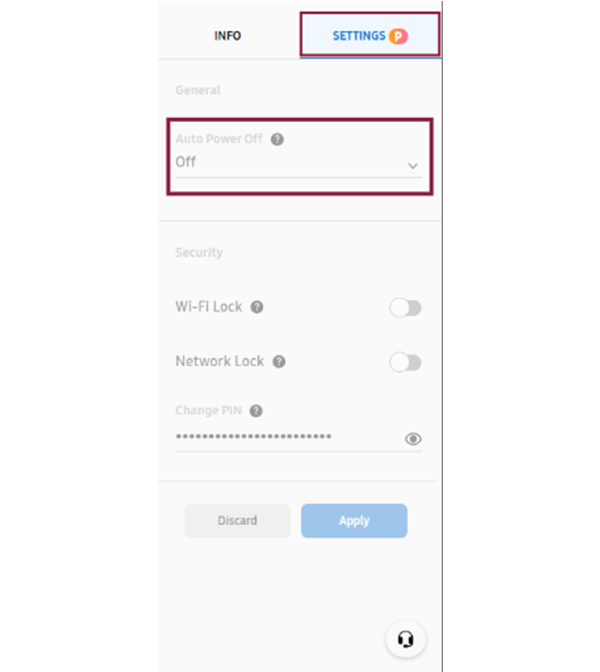 |
Configurazione delle impostazioni di sicurezza dello schermo
Rafforzare la sicurezza dei contenuti e degli schermi configurando le impostazioni
di sicurezza utilizzando il menu Sicurezza, per prevenire accessi o
manipolazioni non autorizzate.
Dalla scheda Impostazioni a destra della vista dello schermo desiderato,
verificare e configurare le impostazioni sotto Sicurezza.
-
Alcune voci potrebbero non essere disponibili, a seconda del tipo di schermo.
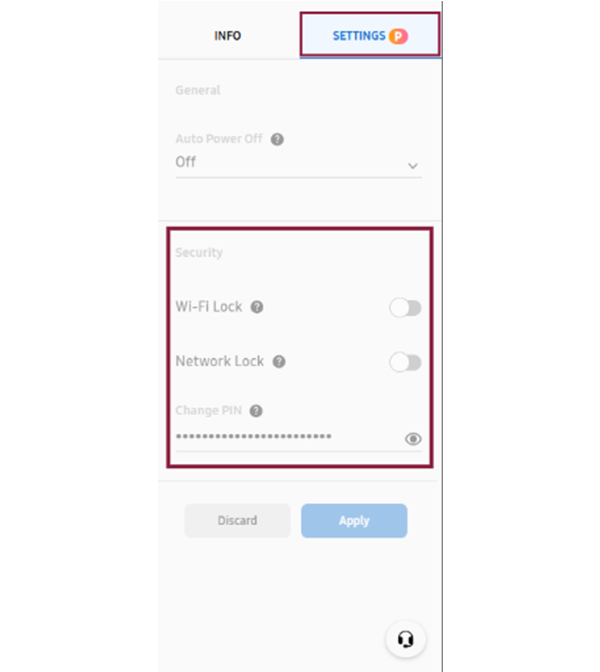 |
|
Voce |
Descrizione |
|---|---|
|
Blocco Bluetooth |
Limita le connessioni Bluetooth per prevenire accessi non autorizzati tramite Bluetooth. |
|
Blocco USB |
Limita le connessioni USB per impedire a dispositivi esterni di connettersi tramite porte USB. |
|
Blocco Wi-Fi |
Limita le connessioni Wi-Fi per prevenire l'accesso tramite reti wireless e rafforzare la sicurezza di rete. |
|
Blocco di rete |
Limita le connessioni di rete per prevenire l'accesso tramite reti cablate e rafforzare
la sicurezza di rete. |
|
Blocco telecomando |
Impedisce il controllo tramite un telecomando fisico nelle località in cui sono installati gli schermi effettivi. |
|
Blocco pulsanti pannello |
Impedisce il controllo tramite i pulsanti sullo schermo nelle località in cui sono installati gli schermi effettivi. |
|
Blocco monitoraggio schermo |
Impedisce la visualizzazione degli schermi su schermo da VXT CMS. Questa opzione è attivabile solo per utenti con ruolo Proprietario o Amministratore. |
|
Cambia PIN |
Modifica il PIN per l'accesso allo schermo. |
Aggiornamento del software dello schermo
Verificare la presenza di nuovi aggiornamenti software e installare gli aggiornamenti se necessario.
-
Non è possibile installare aggiornamenti da Windows Player o Android Player.
-
Fare clic sulla scheda Impostazioni a destra della vista dello schermo per cui si desidera installare gli aggiornamenti.
-
Sotto la voce Generale, fare clic sul pulsante Aggiorna in Aggiornamento software.
-
Dopo il completamento del processo, fare clic sul pulsante Applica per applicare le modifiche.
Impostazione del metodo di riproduzione dello schermo a parete
Il metodo di riproduzione della parete di schermi può essere impostato a seconda del tipo di playlist sincronizzata e utilizzando il menu delle impostazioni. Sono disponibili due metodi di riproduzione, come segue:
|
Voce |
Playlist a contenuto singolo |
Playlist a contenuto multiplo |
|---|---|---|
|
Metodo di riproduzione |
Riproduzione duplicata |
Riproduzione su schermo esteso |
|
Quantità di contenuti |
Uno |
Più di uno |
|
Metodo di trasmissione contenuti |
Il contenuto viene duplicato su più schermi |
Il contenuto viene diviso su più schermi |
|
Metodo di visualizzazione |
Lo stesso contenuto viene visualizzato su ciascuno dei più schermi |
Un singolo contenuto di grandi dimensioni viene visualizzato su più schermi |
-
Fare clic sulla scheda Impostazioni a destra della vista schermo su cui riprodurre i contenuti.
-
Sotto Come riprodurre, selezionare Espanso o Duplicato per Riproduci per modalità sottostante.
Controllo Simultaneo degli Schermi di una Parete di Schermi
Una parete di schermi è un grande schermo composto da più schermi collegati tra loro. In VXT CMS, gli utenti possono controllare simultaneamente più schermi configurati come parete di schermi, utilizzando il menu Controllo Multiplo.
-
Fare clic sulla scheda Impostazioni a destra della vista schermo che si desidera controllare.
-
Fare clic sul pulsante Controllo Multiplo per visualizzare la finestra Controllo Multiplo.
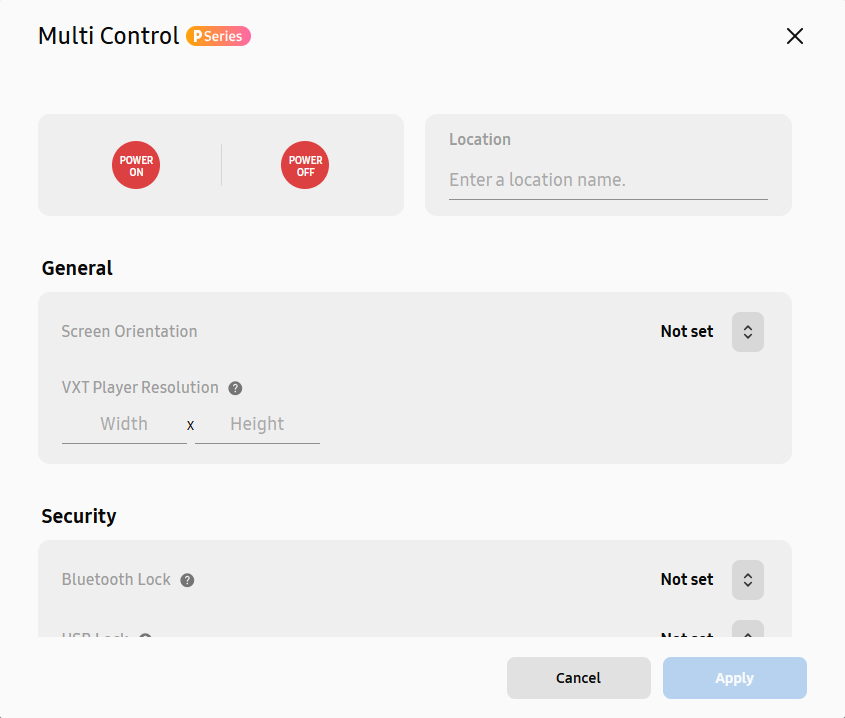
Voce
Descrizione
Controllo alimentazione
-
Accendere o spegnere gli schermi di una parete di schermi.
-
Per riavviare gli schermi, tenere premuto
 (Accensione) o
(Accensione) o  (Spegnimento).
(Spegnimento).
Impostazione posizione
-
Inserire il nome dell'area in cui si trovano gli schermi. Le informazioni dello schermo vengono aggiornate con il nome dell'area aggiunto.
Impostazione orientamento schermo
-
Impostare l'orientamento di visualizzazione per gli schermi di una parete di schermi. Ciò ottimizza i contenuti per adattarli all'orientamento degli schermi.
-
Sotto Generale, impostare Orientamento schermo su Orizzontale o Verticale. Se non si desidera impostare l'orientamento dello schermo, selezionare Non impostato.
Impostazione risoluzione VXT Player
-
La risoluzione di VXT Player può differire dalla risoluzione di visualizzazione effettiva. Migliorare la qualità di visualizzazione dei contenuti ottimizzando la risoluzione.
-
La risoluzione può essere regolata utilizzando l'opzione Risoluzione VXT Player sotto la voce Generale. La risoluzione di VXT Player deve essere impostata inferiore alla risoluzione effettiva dello schermo.
Impostazioni di sicurezza
-
Rafforzare la sicurezza dei contenuti e delle pareti di schermi configurando le impostazioni di sicurezza, impedendo accessi o manipolazioni non autorizzate.
-
Controllare le voci delle impostazioni di sicurezza della parete di schermi sotto Sicurezza e modificare le impostazioni come necessario. Per controllare i valori di impostazione correnti, passare il cursore del mouse su
 accanto alla voce di impostazione desiderata. Ogni voce può essere impostata su On o Off. Se non si desidera impostare l'orientamento dello schermo, selezionare Non impostato.
accanto alla voce di impostazione desiderata. Ogni voce può essere impostata su On o Off. Se non si desidera impostare l'orientamento dello schermo, selezionare Non impostato.
-
Ottenere Report sullo Stato dello Schermo
Monitorare lo stato dello schermo in tempo reale e ricevere notifiche immediate quando si prevedono o rilevano anomalie.
-
Questa funzione potrebbe non essere supportata, a seconda del piano tariffario in uso.
-
Fare clic su
 (Notifica) in alto a destra della schermata Home di VXT CMS.
(Notifica) in alto a destra della schermata Home di VXT CMS. -
Selezionare la scheda Avviso Precoce.
-
Selezionare una frequenza e delle voci per i report che si desidera ricevere e selezionare i destinatari.
-
Se gli utenti da impostare come destinatari non vengono trovati nell'elenco dei destinatari, fare clic sul pulsante Aggiungi utente in alto a destra dell'elenco per aggiungere utenti.
-
-
Fare clic su Salva per salvare le impostazioni configurate.
-
Se non vengono selezionate voci di report, le email di report non verranno inviate anche se è impostata una frequenza di report.
-
Problemi Rilevabili
I problemi che possono essere rilevati utilizzando la funzione Avviso Precoce sono i seguenti:
-
Disconnessione dello schermo durante l'orario di funzionamento
-
Visualizzazione di contenuti diversi dall'App VXT Player
-
Problemi software
-
Connessione di rete instabile
-
Surriscaldamento dello schermo
-
Malfunzionamento dell'hardware, come ventole, schermi o pannelli